Sauvegarder et récupérer les données de Synology Hybrid RAID sur un NAS DS1621+
Dans cet article, nous découvrirons comment récupérer les données d’un Synology Hybrid RAID de deuxième niveau basée sur un périphérique de stockage. Vous apprendrez comment migrer de Synology Hybrid RAID vers Hybrid RAID-2 et que faire si la migration rencontre une erreur et que le système RAID tombe en panne ou devient inaccessible.

- Comment ça marche?
- Comment créer une RAID hybride Synology
- Comment migrer de SHR vers SHR2
- Comment récupérer des données de Synology Hybrid RAID-2
- Conclusion
- Questions et réponses
- Commentaires
Les appareils Synology proposent leur propre technologie – Synology Hybrid RAID – pour organiser un système de stockage. Synology Hybrid RAID (ou SHR en abrégé) est la technologie développée pour éviter la perte d’espace disque lorsque des disques durs de capacité différente sont installés dans un périphérique NAS. Pour faire court, cette technologie vous permet d’utiliser tout – ou presque tout – l’espace disque disponible pour organiser un stockage sécurisé de vos données avec une redondance suffisante.

How to Recover Data from Synology Hybrid RAID on DS1621+ NAS
Comment ça marche?
Supposons que votre Synology NAS dispose de quatre disques durs : deux disques de 1 To et deux disques de 2 To.

Dans ce cas, votre NAS crée une RAID5 classique en utilisant quatre espaces disque de 1 To chacun. Pour une telle RAID5 classique, une partie de l’espace disque (deux morceaux de 1 To chacun) reste un espace non alloué. Cependant, avec une RAID hybride, ces deux éléments seront intégrés dans une RAID1 en miroir. Après cela, les deux matrices seront automatiquement combinées en un seul système de stockage. De cette façon, au lieu de 4 To de stockage (RAID5 classique), votre NAS fournira 6 To d’espace disque avec une réserve fiable d’un disque pour la protection des données – juste au cas où l’un de vos disques durs tomberait en panne.

En parlant de fiabilité, une RAID hybride ne peut pas offrir une protection à 100 %, mais une matrice de disques classique n’est pas non plus parfaite. Étant donné qu’une RAID hybride est une combinaison de deux systèmes RAID classiques, le problème de la perte de données reste d’actualité comme avant: panne de plus de disques que votre niveau de redondance ne peut survivre, Métadonnées RAID endommagés, mauvaise configuration, panne du NAS, etc. La récupération des données d’une RAID hybride est plus compliquée car il existe deux niveaux de matrice combinés en un seul.
Avec des disques durs de capacité similaire, une RAID hybride ressemble à un système classique – et ses données peuvent être restaurées à l’aide de n’importe quel outil de récupération de données conçu pour fonctionner avec Systèmes RAID. Mais si elle inclut des disques de capacités différentes, une telle structure hybride combine plusieurs niveaux RAID en un seul. La récupération des données d’un tel système nécessite un outil logiciel capable de déterminer correctement tous les décalages, de reconstruire l’ensemble de la matrice et de donner accès à ses données.
Comment créer une RAID hybride Synology
Pour mieux comprendre comment une RAID hybride est construite, explorons le processus de création sur cet appareil spécifique. Lors de la configuration initiale du stockage connecté au réseau, il vous sera proposé de créer un groupe et un volume pour stocker les données. Cliquez sur Démarrer.
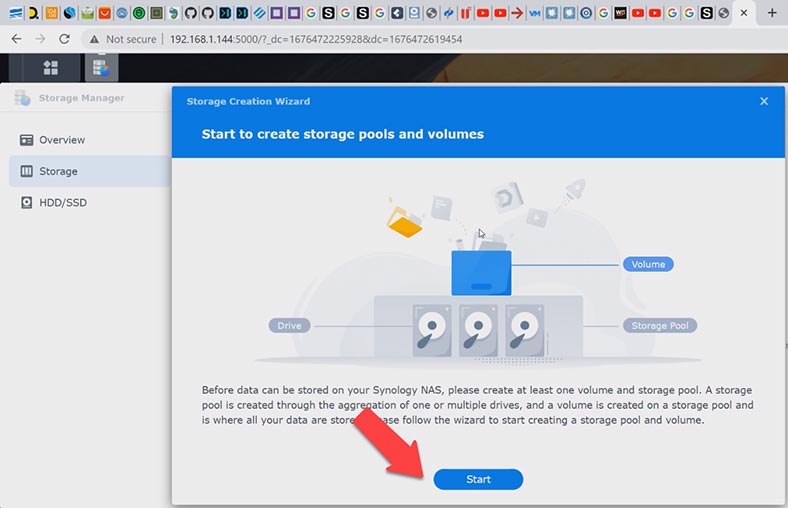
À l’étape suivante, vous devez choisir le type de RAID – sélectionnez RAID hybride. Comme vous pouvez le constater, il existe deux options RAID hybrides, SHR et SHR2.
- SHR (Synology Hybrid RAID) est similaire à une RAID5 classique, avec une tolérance aux pannes d’un disque.
- SHR2 (Synology Hybrid RAID 2) est similaire au RAID6 avec une tolérance aux pannes de deux disques.
Je choisirai SHR, car nous allons explorer comment migrer de ce type vers Hybrid RAID 2 (SHR2), cliquez sur Suivant.
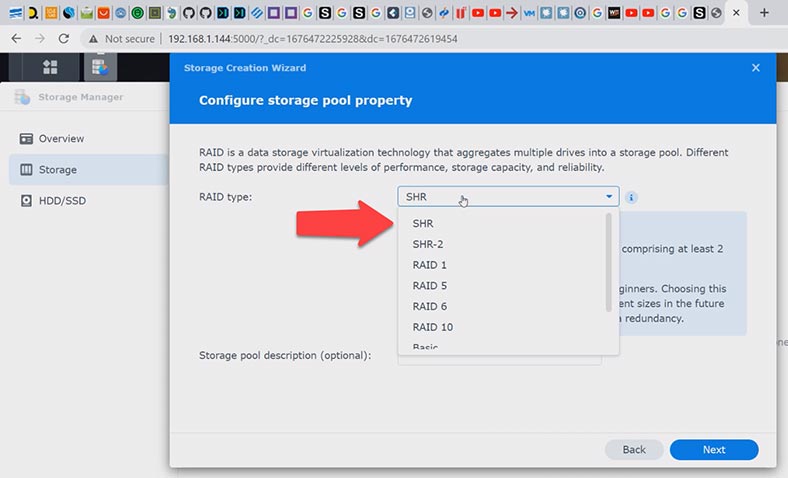
Sélectionnez les disques qui composeront votre RAID et cliquez sur Suivant.
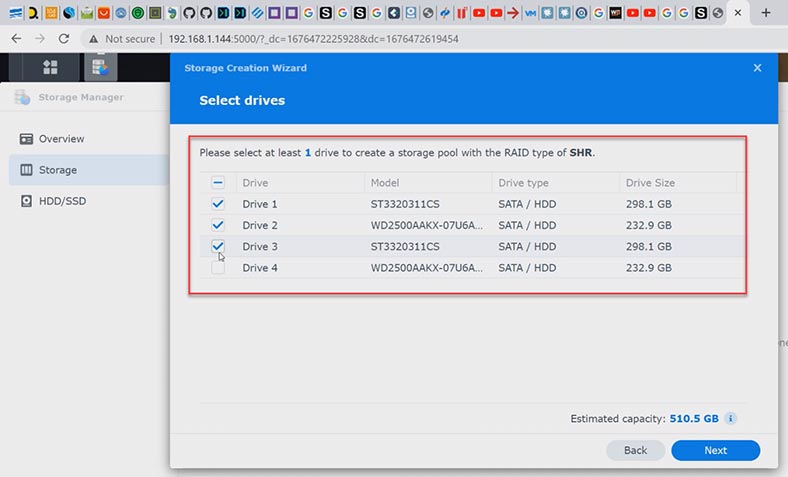
Spécifiez la capacité, choisissez le système de fichiers et cliquez sur Appliquer.
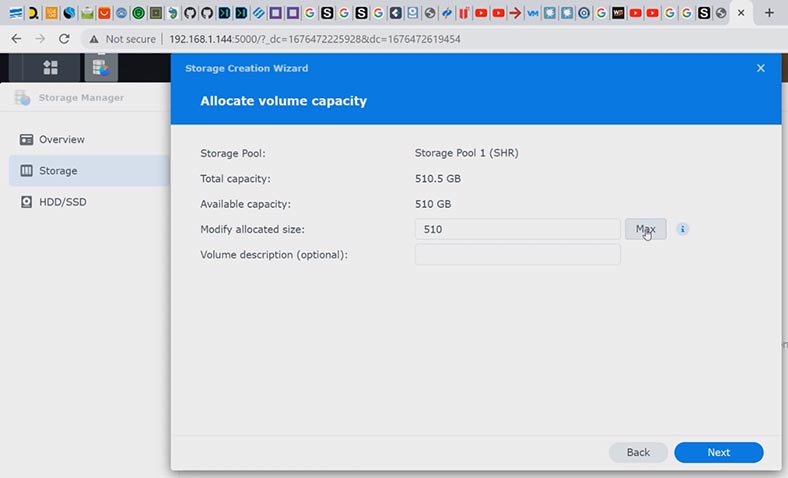
Après cela, vous verrez un avertissement indiquant que les données de ces disques seront effacées, alors cliquez sur OK pour le confirmer.
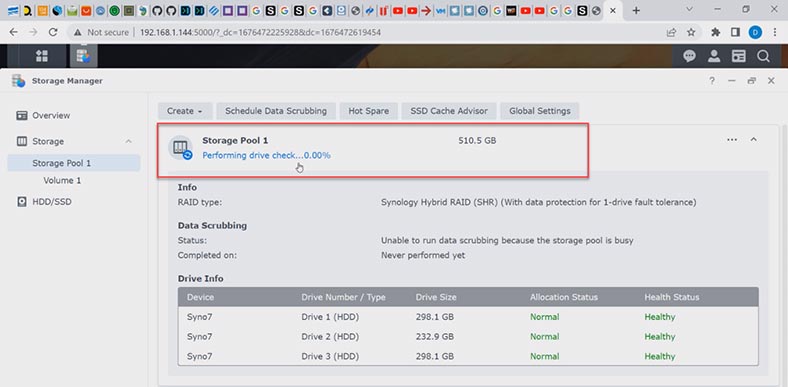
Il démarre le processus de création et d’optimisation de la matrice en mode arrière-plan. Une fois terminé, vous pourrez créer un dossier partagé et ajouter des données à votre système de stockage.
Comment migrer de SHR vers SHR2
Pour migrer de Synology Hybrid RAID vers SHR2, vous avez besoin d’au moins 4 disques durs.
Si votre matrice actuelle se compose de trois disques, ajoutez-en un de plus, et c’est encore mieux d’en ajouter deux – cela accélérera le processus de reconstruction. Pour reconstruire la matrice, ouvrez le menu DSM – Gestionnaire de stockage. Suivez ces étapes, accédez à une partition – Stockage et cliquez sur le bouton à trois points pour changer le type de RAID..
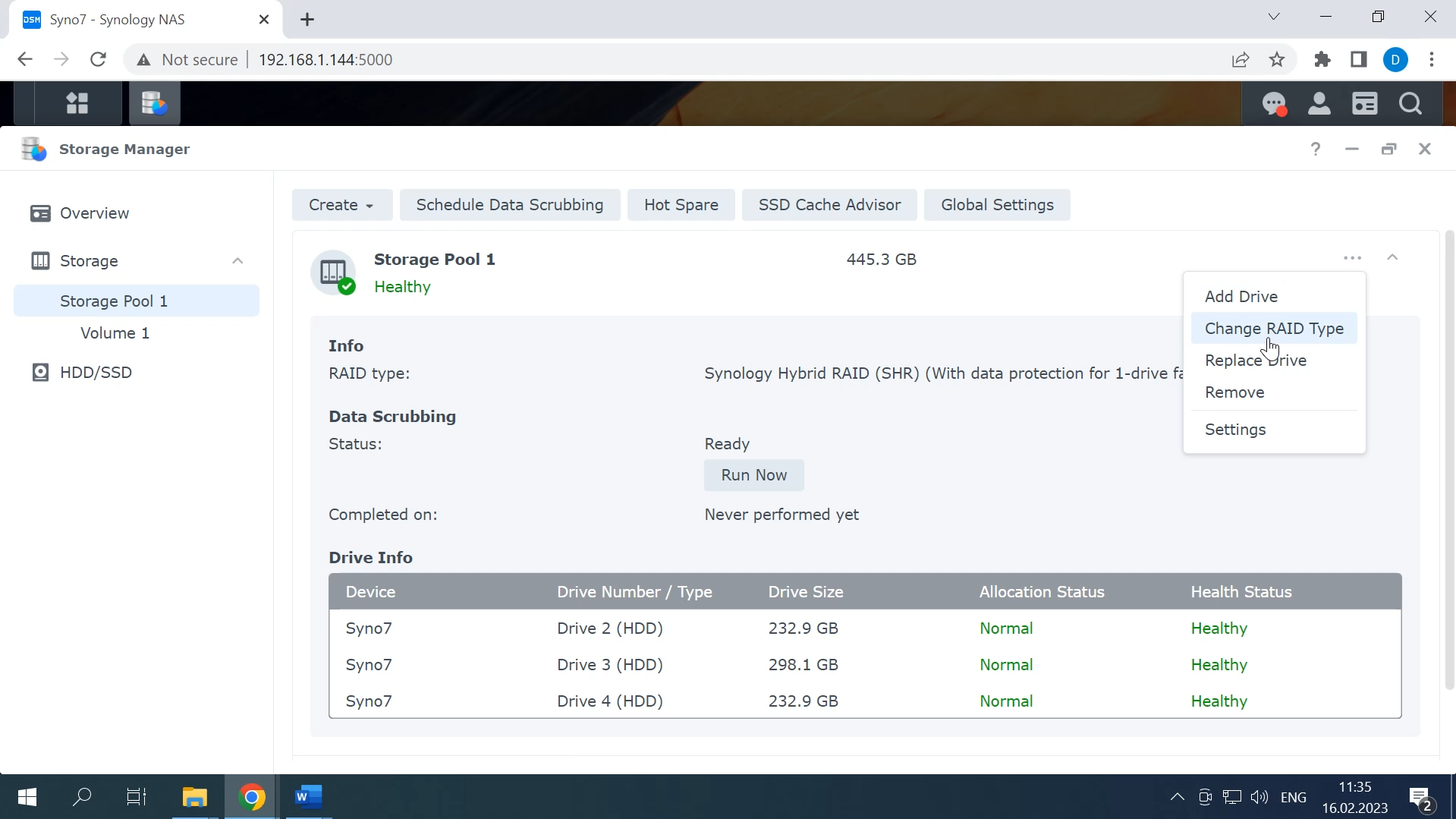
Sélectionnez SHR-2 et cliquez sur Suivant.
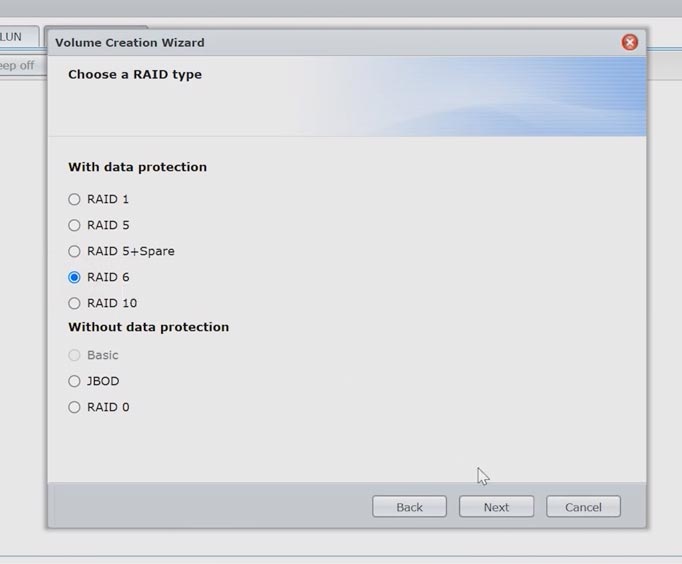
Ajoutez maintenant les disques; le système vous suggère de choisir au moins deux disques pour réduire le temps de reconstruction. Si vous choisissez un seul disque, le processus sera beaucoup plus long.
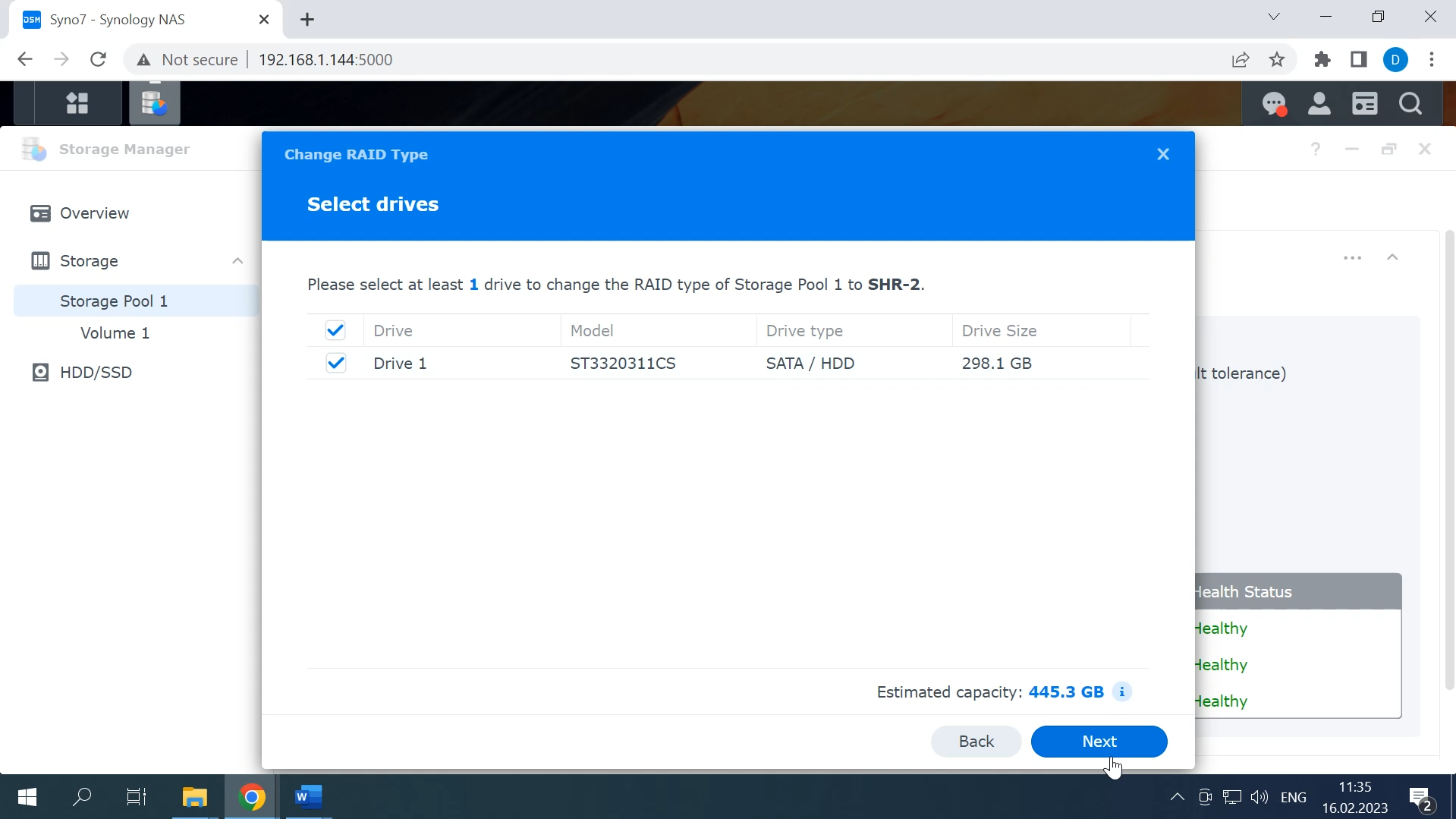
Vous verrez une fenêtre indiquant que les données du lecteur nouvellement ajouté seront effacées, mais les données des disques déjà inclus dans la matrice ne seront pas supprimées. Cliquez sur OK. Il démarre le processus d’initialisation du disque et de reconstruction de la matrice.
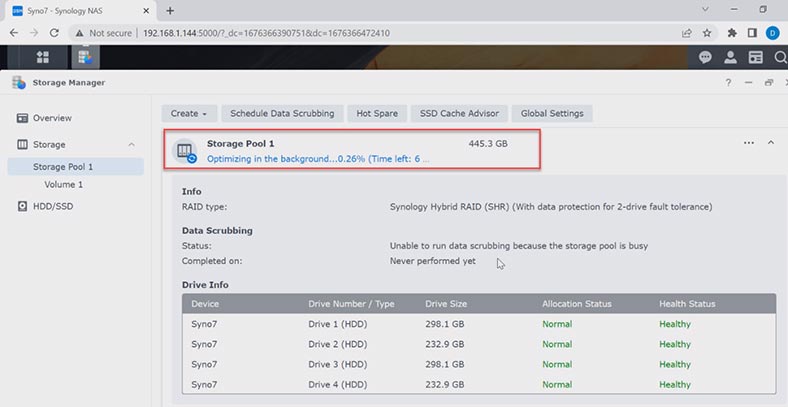
En conséquence, vous obtiendrez un Synology Hybrid RAID avec une tolérance aux pannes sur deux disques.
Comment récupérer des données de Synology Hybrid RAID-2
RAID ne peut pas vous garantir une protection à 100 % de vos données. Problèmes matériels, dégradations, pannes, mauvaise configuration de votre Synology RAID – toutes ces situations sont critiques pouvant entraîner une perte de données. Cependant, si vous prenez la bonne décision à temps, vous pourrez récupérer les données d’un système RAID endommagé.
| Numéro | Nom du programme | Support SHR/SHR2 | Avantages |
|---|---|---|---|
| 1 | Hetman RAID Recovery | SHR, SHR2 |
– Taux élevé de récupération des données – Détection automatique de la configuration RAID – Facile à utiliser – Prise en charge du Synology Hybrid RAID |
| 2 | R-Studio | SHR | – Prise en charge de nombreux systèmes de fichiers – Récupération précise des données |
| 3 | DiskInternals RAID Recovery | SHR | – Spécialisé dans la récupération RAID – Prise en charge du NAS Synology |
| 4 | UFS Explorer RAID Recovery | SHR, SHR2 | – Haute performance – Prise en charge de plusieurs systèmes de stockage |
| 5 | EaseUS Data Recovery Wizard | Non | – Facile à utiliser – Prise en charge étendue de divers appareils |
Le logiciel spécialisé de récupération de données RAID – Hetman RAID Recovery – reconstruira automatiquement la RAID endommagé avec les disques durs disponibles, afin que vous puissiez récupérer les données importantes. Cet utilitaire prend en charge la plupart des systèmes de fichiers et tous les types RAID courants, y compris Synology Hybrid RAID.
Pour démarrer le processus de récupération, retirez les disques du périphérique de stockage et connectez-les directement sur la carte mère d’un ordinateur Windows. Si votre carte mère ne dispose pas de ports SATA pour connecter tous les disques, ou si vous rencontrez un problème similaire avec les connecteurs d’alimentation, vous pouvez résoudre le problème en utilisant des cartes d’extension et des adaptateurs spéciaux.

Lorsque vous retirez les disques durs du NAS, n’oubliez pas de les marquer avec des numéros afin de les remettre dans votre NAS dans le même ordre qu’avant. De plus, vous aurez besoin d’un peu d’espace pour sauvegarder les données – et celui-ci doit avoir la même capacité que les données que vous essayez de récupérer.
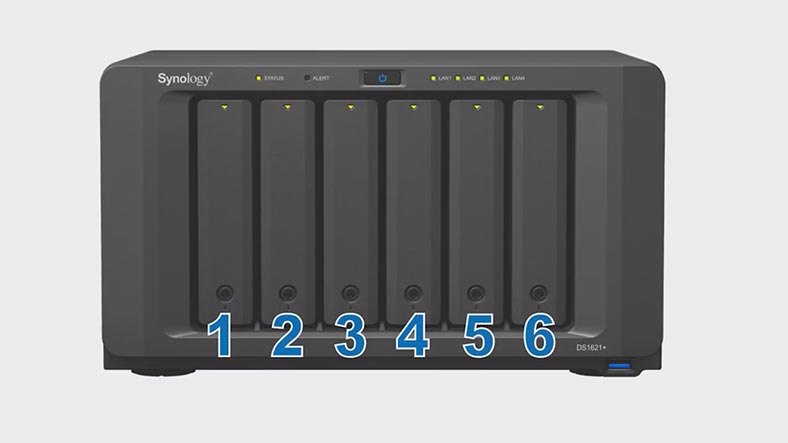
Le système d’exploitation peut suggérer d’initialiser le formatage des disques durs pour une utilisation ultérieure lorsqu’ils sont connectés à l’ordinateur. N’acceptez jamais cela. Si vous le faites, le risque de perdre les informations restantes est élevé, ce qui peut rendre le processus de récupération beaucoup plus compliqué.
Désormais, la RAID se compose de quatre disques durs de différentes capacités. L’utilitaire n’a eu aucune difficulté à identifier les caractéristiques et le système de fichiers de la matrice. Il a même réussi à reconstruire la RAID endommagée avec un disque dur manquant.
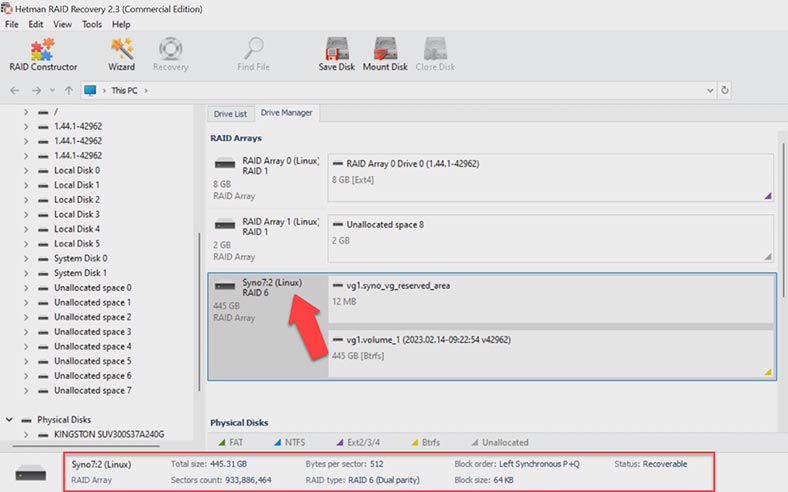
Pour récupérer vos fichiers, lancez l’analyse du disque. Faites un clic droit sur le volume et choisissez Ouvrir. Après cela, choisissez le type d’analyse – Analyse rapide ou Analyse complète. Si le NAS est en panne, mais que le programme parvient à reconstruire correctement la RAID, une analyse rapide suffit.
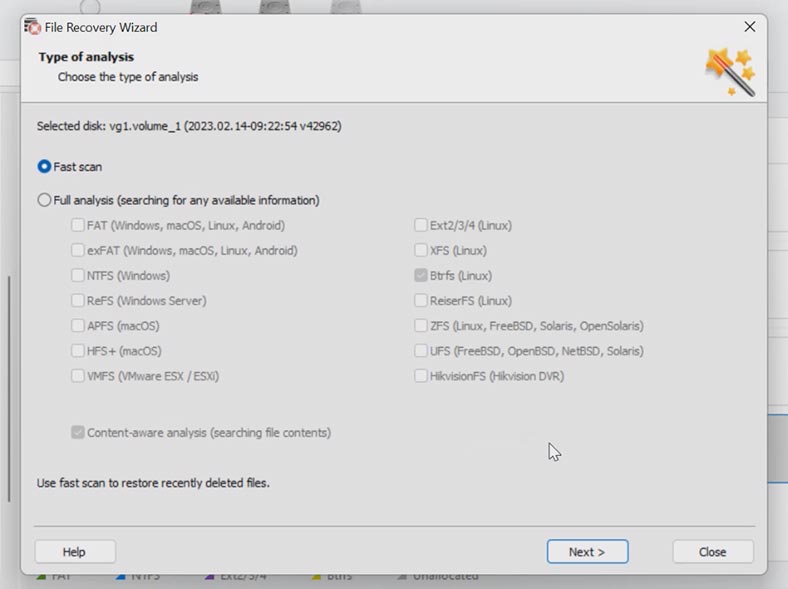
Une fois l’analyse terminée, ouvrez le dossier dans lequel les fichiers perdus ont été stockés. Vous pouvez utiliser la fenêtre d’aperçu pour voir le contenu de tous les fichiers, y compris les vidéos et les documents. Sélectionnez tous les éléments que vous souhaitez récupérer et cliquez sur le bouton Récupération. Choisissez le répertoire dans lequel vous souhaitez enregistrer les fichiers (le disque et le dossier), puis cliquez à nouveau sur Récupération. Finalement, vous retrouverez les fichiers récupérés dans le dossier que vous avez choisi.
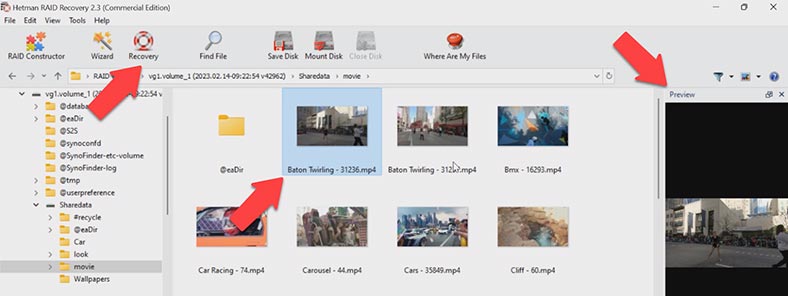
Si l’analyse rapide ne parvient pas à trouver les données nécessaires, optez pour une analyse complète. Pour ce faire, revenez au menu principal, faites un clic droit sur le disque et choisissez à nouveau Analyser. Sélectionnez Analyse complète et spécifiez le système de fichiers.
Vous pouvez décocher l’option de recherche de fichiers par leur contenu – cela rendra l’analyse plus rapide. La dernière étape consiste maintenant à récupérer les fichiers.
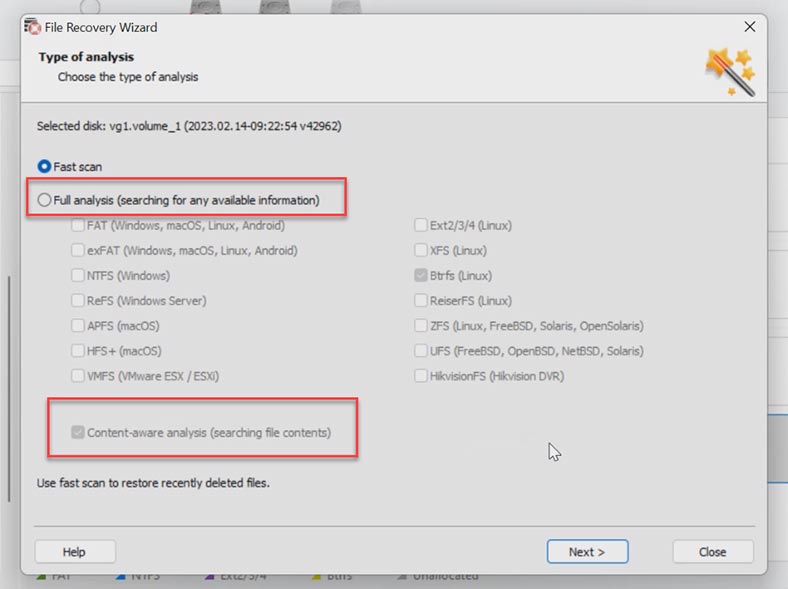
Pour garantir plus de sécurité lors du travail avec des disques endommagés, ce programme dispose d’une fonctionnalité permettant d’analyser les images disque au lieu des disques durs réels. Cela réduira la charge sur le disque et prolongera leur durée de vie. Pour utiliser cette fonctionnalité, cliquez sur Outils – Enregistrer le disque.
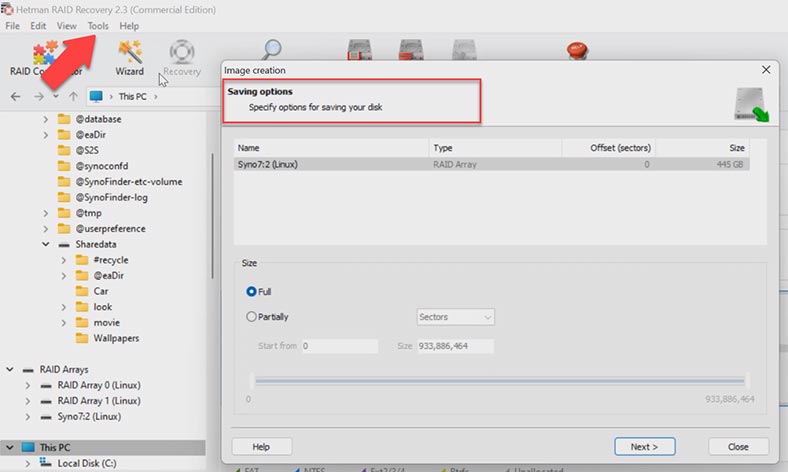
Conclusion
Aujourd’hui, nous avons exploré les différences entre Synology Hybrid RAID et une matrice de disques classique avec redondance, et révélé les facteurs qui rendent la récupération plus compliquée. N’oubliez pas que seules des actions correctes et opportunes vous permettront de récupérer les données perdues.





